Si vous continuez à voir le Fichier SMB introuvable message d'erreur sur votre serveur Windows, vous n'êtes pas le seul à rencontrer ce problème.
Un bon nombre de personnes ont discuté de cette question sur un large éventail de forums informatiques, et nous avons pris le temps de rechercher certaines des meilleures réponses données par les gens et les avons compilées dans un article de dépannage très utile..
Bloc de message du serveur, ou PME Pour faire court, est un protocole utilisé pour la communication réseau qui permet à votre PC de partager l'accès à une variété de fichiers, de ports série, d'imprimantes ou même au réseau lui-même.
Étant donné que le message d'erreur mentionné ci-dessus implique que votre serveur ne peut pas trouver le fichier SMB, cela peut entraîner de nombreux problèmes avec votre réseau partagé et vous empêcher d'accéder à des informations importantes.
Pour cette raison, dans le guide d'aujourd'hui, nous examinerons certaines des meilleures étapes de dépannage que vous pouvez essayer pour remettre votre système en marche. Si vous souhaitez en savoir plus, lisez la suite.
Comment réparer l'erreur de fichier SMB introuvable sur mon serveur?
1. Vérifiez la configuration de votre réseau

Il est recommandé de vérifier la configuration de votre réseau pour tout problème qui pourrait empêcher le serveur de fonctionner correctement.
Par exemple, si vous utilisez un serveur 2012 R2, ce problème peut être causé par le transfert de données via SMB à l'aide de certaines cartes réseau avec capacité RDMA. Il est connu que les connexions RDMA peuvent revenir à TCP.
2. Corrigez votre serveur avec les dernières mises à jour

Selon la version exacte du serveur que vous utilisez, les étapes exactes que vous devez suivre pour obtenir les dernières mises à jour varient.
Disposer des dernières mises à jour est extrêmement important, surtout si vous utilisez votre serveur pour gérer un grand réseau avec un grand nombre de nœuds et de connexions.
Windows Server ne se met pas à jour car le téléchargement est bloqué? Vérifiez ces solutions.
3. Activez l'accès direct à la mémoire à distance (RDMA)

RDMA est un type d'accès à la mémoire qui permet à votre ordinateur d'accéder à d'autres en utilisant le réseau sur lequel ils sont tous les deux connectés, et au-delà, il effectue toutes les opérations sans utiliser le système d'exploitation.
L'activation de cette option permettra à votre serveur d'effectuer des tâches de mise en réseau à grande vitesse et est extrêmement utile dans les grands réseaux.
Veuillez vous assurer de suivre attentivement les étapes présentées ici pour éviter de causer des problèmes:
RDMA sur la carte réseau
-
-
- presse Gagner + X sur votre clavier -> choisissez PowerShell (administrateur).
- À l'intérieur de l'invite de commande -> tapez ou copiez / collez la commande suivante:
PS C: \> Enable-NetAdapterRdma -Name "MyAdapter" - presse Entrer pour exécuter la commande.
- Le réseau redémarre automatiquement une fois le processus terminé.
-
RDMA sur tous les adaptateurs compatibles RDMA
- presse Gagner + X pour lancer le sous-menu Démarrer.
- Sélectionner PowerShell (administrateur) dans la liste pour l'exécuter.
- À l'intérieur de l'invite de commande -> copiez-collez cette commande:
PS C: \> Enable-NetAdapterRdma -Name "*" - presse Entrer pour démarrer le processus.
Windows PowerShell a cessé de fonctionner? Suivez les étapes simples de ce guide et résolvez le problème en un rien de temps.
4. Redémarrez le serveur

Même si cette méthode peut sembler simple, certains utilisateurs ont réussi en redémarrant simplement le serveur. Cette méthode semble fonctionner lorsque le serveur reconfigure les paramètres et la configuration, ce qui vous permet d'éviter tout message d'erreur inutile.
Si toutes les méthodes mentionnées ci-dessus n'ont pas réussi à résoudre votre problème, veuillez suivre la méthode suivante.
5. Réinstallez le serveur
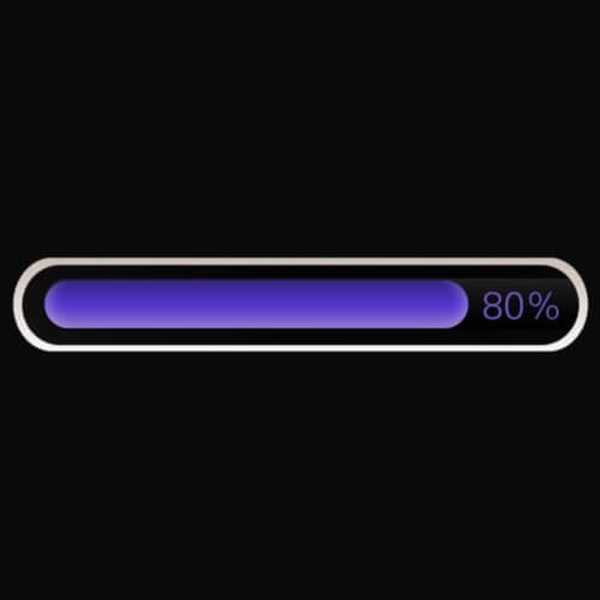
Cette méthode semblera probablement exagérée en intensité, mais étant donné qu'aucune des solutions susmentionnées n'a fonctionné dans votre cas, il est maintenant recommandé de réinstaller l'ensemble du serveur..
Il est recommandé de conserver les mêmes objets de stratégie de groupe, la même unité d'organisation et également la même configuration.
Les utilisateurs ont réussi à faire cela, même si c'est un processus qui prend du temps. Attendre un certain temps bat de ne pas pouvoir utiliser votre serveur, c'est donc une solution viable.
Dans le guide de correctifs d'aujourd'hui, nous avons discuté des meilleures étapes de dépannage si vous constatez que votre serveur Windows vous montre une erreur indiquant que le fichier SMB est introuvable.
Veuillez vous assurer de suivre les étapes que nous avons présentées dans l'ordre dans lequel elles ont été rédigées. Cela vous permet de vous assurer que vous ne sautez pas par-dessus une solution possible.
N'hésitez pas à nous faire savoir si ce guide a réussi à vous aider à mieux comprendre la situation et à la résoudre finalement. Vous pouvez le faire en laissant un commentaire dans la section située sous cet article.
- fenêtres 10
- serveur Windows
 Friendoffriends
Friendoffriends



